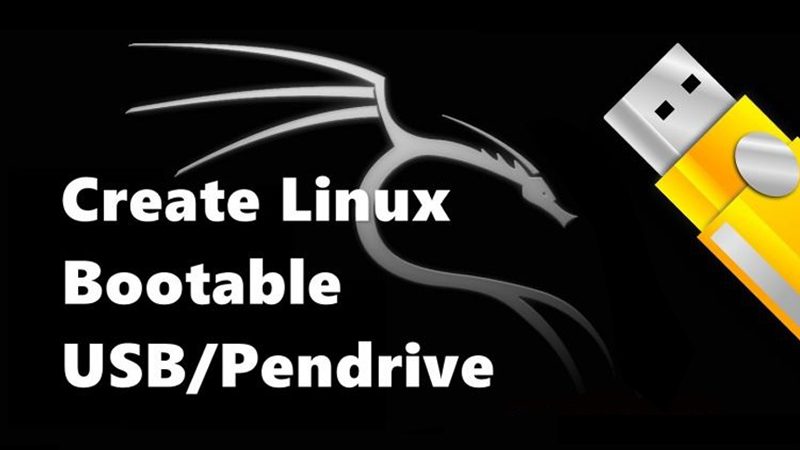
Most már könnyedén létrehozhat Linux rendszerindító USB/Pendrive-ot. Mindössze egy ingyenes szoftverre van szüksége, amely egy Linux Live USB Creator, amelyen keresztül indítható flash meghajtót hozhat létre. Olvassa el a bejegyzést, hogy tudjon róla.
Ha szeretné telepíteni a Linuxot a számítógépére, akkor a telepítés egyszerű lehet a Linux Live USB Creator segítségével. Egyszerűen bootolhatóvá teheti a Pendrive Linuxot. Ha te vagy a geek, és hackelni akarsz a számítógépeden, akkor le kell töltened a Kali Linux operációs rendszer fájlját. Most bootolhatóvá kell tennie indítható CD-ről vagy USB-meghajtóról. Ebben a módszerben megtanítjuk, hogyan hozhat létre rendszerindító USB-meghajtót Linux alatt.
Linux rendszerindító USB/Pendrive létrehozása
A Linux Live USB Creator alkalmazást fogjuk használni az élő rendszerindító operációs rendszer létrehozásához Windows alatt. A LinuxLive USB Windows alatt fut, és élő Linux operációs rendszert hoz létre a Pendrive-on. Ez a szoftver teljesen ingyenes, hirdetések nélkül. Ezt a szoftvert letöltheti a hivatalos webhelyről. Töltse le a Linux Live USB Creator programot
Lépések Indító Linux létrehozásához
1. lépés. Töltse le a Linux Live USB Creator legújabb verzióját innen Hivatalos honlapján. És telepítse/futtassa.
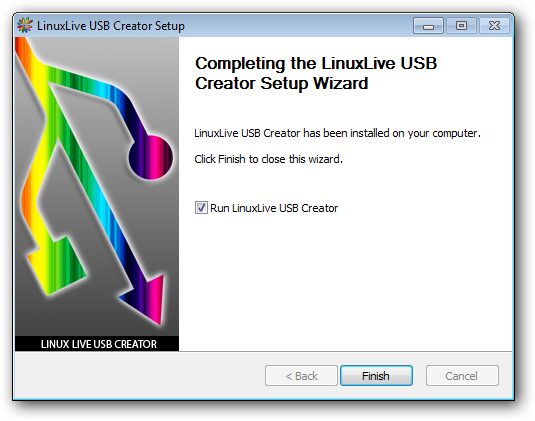
2. lépés Nyissa meg a Linux Live szoftvert a Windowsban, és válassza ki a Pendrive-ot.
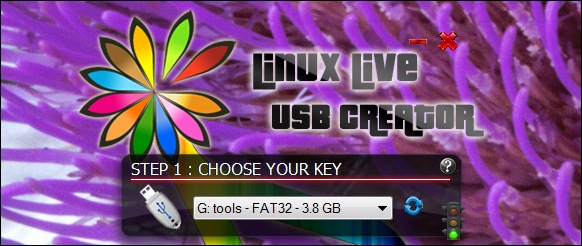
3. lépés: Válassza az ISO-t, és keresse meg a Pendrive-on indítani kívánt Linux iso fájlt.
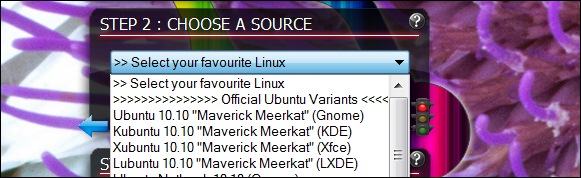
4. lépés. A következő lépésben jelölje be – Format the Key in FAT32.
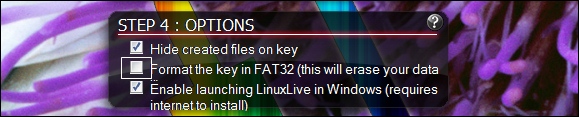
5. lépés: Látni fogja a villám ikont, és rákattint a telepítésre.
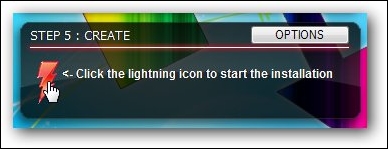
Várjon legalább 5 percet, és a Linux live boot készen áll. Ugyanezzel a trükkel bármilyen nagyobb Linux élő operációs rendszert indíthat el, mint például az Ubuntu, a Backtrack, a Kali OS és a Tails stb.
Használata Rufus USB telepítő
A Rufus egy segédprogram, amely segít formázni és létrehozni indítható USB flash meghajtókat, például USB-kulcsokat/toll-meghajtókat, memóriakártyákat stb.
1. lépés. Először is telepítse és nyissa meg a Rufust, és válassza ki az USB-meghajtót az „Eszköz” legördülő menüből.
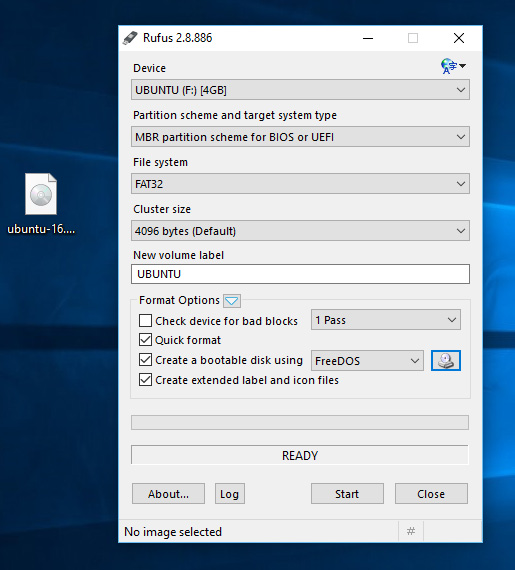
2. lépés. Most rá kell kattintania a CD-ROM ikonra, amely a „FreeDOS” legördülő menü mellett található, majd ki kell választania az ISO fájlt, és kattintson a „Megnyitás”, majd a „Start” gombra.
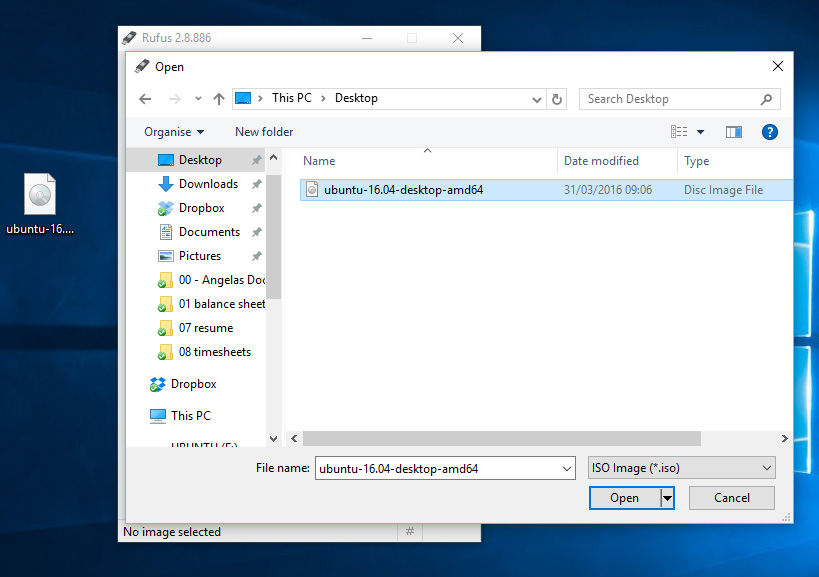
3. lépés. A következő lépésben a Syslinux szoftver letöltését kéri, a folytatáshoz egyszerűen kattintson az igen gombra.
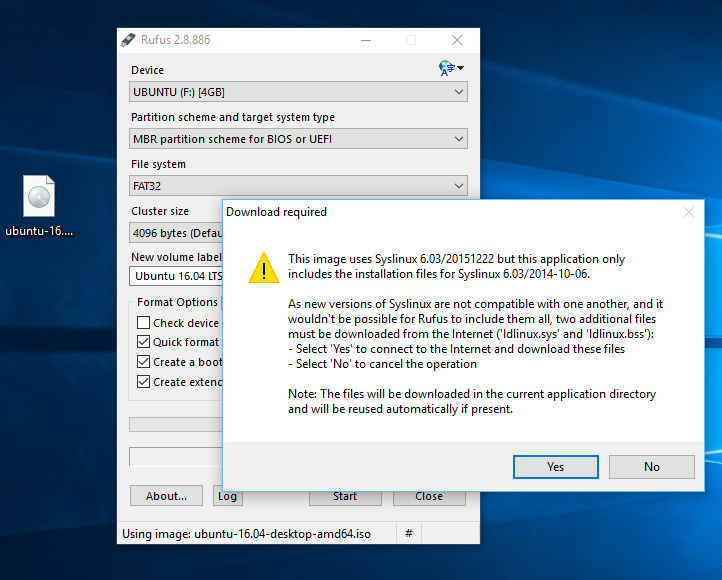
4. lépés. Most az „OK” gombra kell kattintania, hogy ISO képmódban írjon.
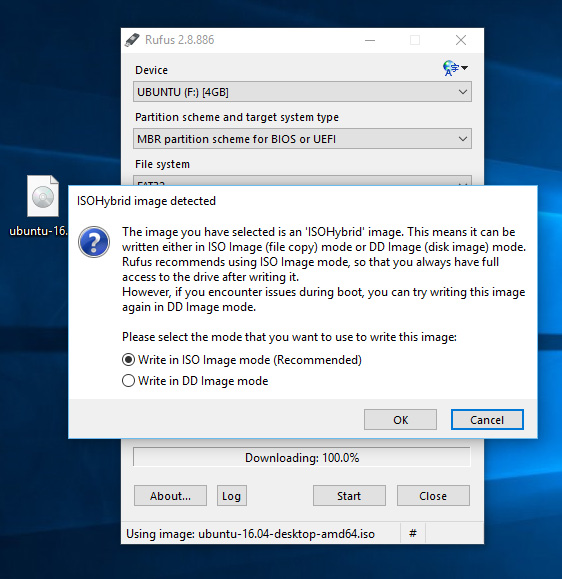
5. lépés. Most megerősítést kér a folyamatban lévő folyamat folytatásához, egyszerűen kattintson az „OK” gombra a folytatáshoz.
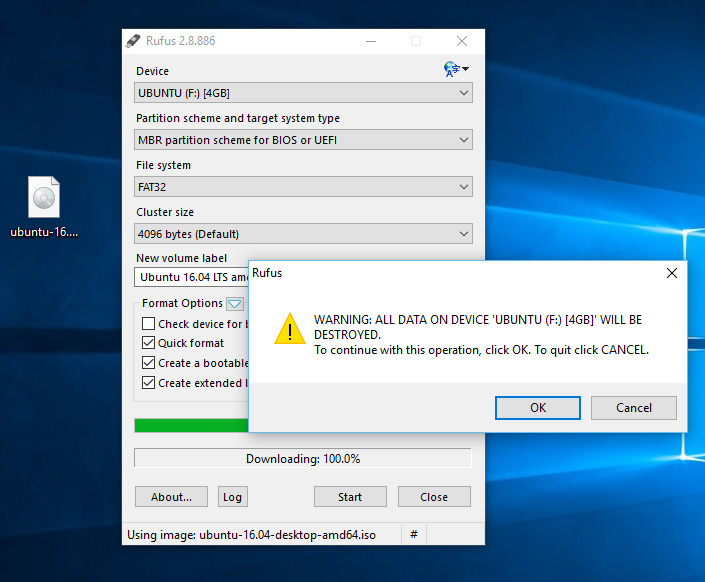
6. lépés Várjon egy ideig, amíg a folyamat befejeződik, majd indítsa újra a számítógépet, és telepítse a Linux disztribúciót a számítógépére.
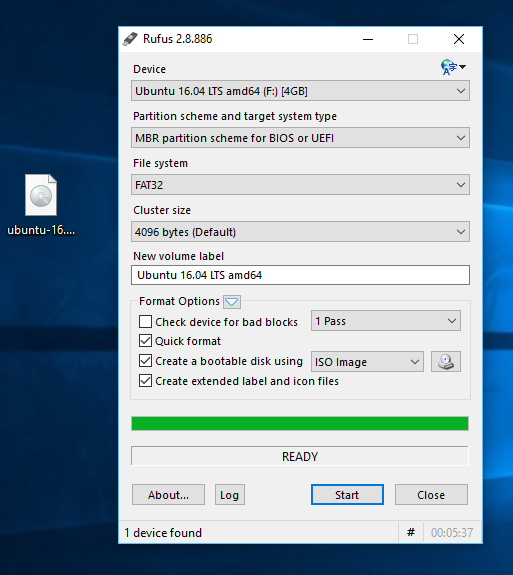
Ez az! Ez a legegyszerűbb módja egy Linux rendszerindító USB/Pendrive létrehozásának.
Az UNetbootin használata:
Az UNetbootin egy másik mini eszköz, amely lehetővé teszi a felhasználók számára, hogy indítható Live USB-meghajtókat hozzanak létre az Ubuntu és más Linux disztribúciók számára. Tehát, ha egy praktikus eszközt keres egy Linux rendszerindító pendrive létrehozásához, az UNetbootin hasznos lehet.
1. lépés. Először is töltse le és telepítse az Unetbootint Windows számítógépére innen itt.
2. lépés. A letöltés után indítsa el a szoftvert, majd válassza ki a Linux disztrót a legördülő menüből, ahogy a képernyőképen is látható.
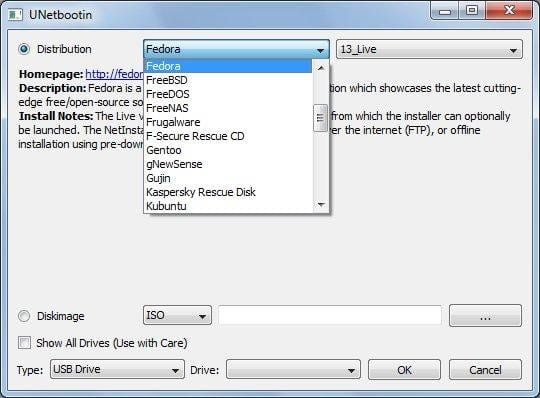
3. lépés. Tegyük fel, hogy ha rendelkezik ISO-fájllal a Linux disztribúcióhoz, akkor ki kell választania a Lemezkép opciót, majd meg kell keresnie az ISO-fájlt a képernyőképen látható módon.
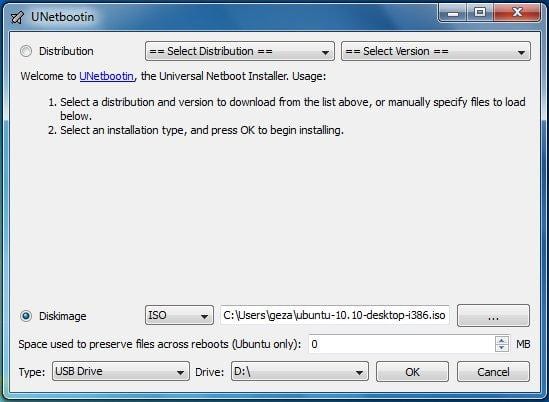
4. lépés: Válassza ki az „USB-meghajtót” a Type (Típus) alatt, majd keresse meg azt a meghajtót, amelyre telepíteni szeretné a flashable Linux disztribúciót. Kattintson az OK gombra, és várjon egy ideig, amíg az eszköz befejezi a folyamatot.
Ez az, kész! Így hozhat létre Linux rendszerindító USB flash meghajtót az UNetbootin segítségével.
PowerISO használata
A PowerISO egy másik legjobb eszköz a listán, amely használható indítható USB-meghajtó létrehozására Linux számára. A PowerISO-ban az a legjobb, hogy szinte az összes nagyobb Linux disztribúciót támogatja, beleértve az Ubuntut, a Debiant, a CentOS-t stb. Tehát a Power ISO segítségével a következőképpen hozhat létre rendszerindító USB-meghajtót Linuxhoz.
1. lépés. Először is látogassa meg ezt link és töltse le a PowerISO-t a számítógépére.
2. lépés: Ha kész, telepítse, és indítsa el az alkalmazást. Most kattintson az “Eszközök” elemre, majd a legördülő menüből válassza a Rendszerindító USB-meghajtó létrehozása lehetőséget.
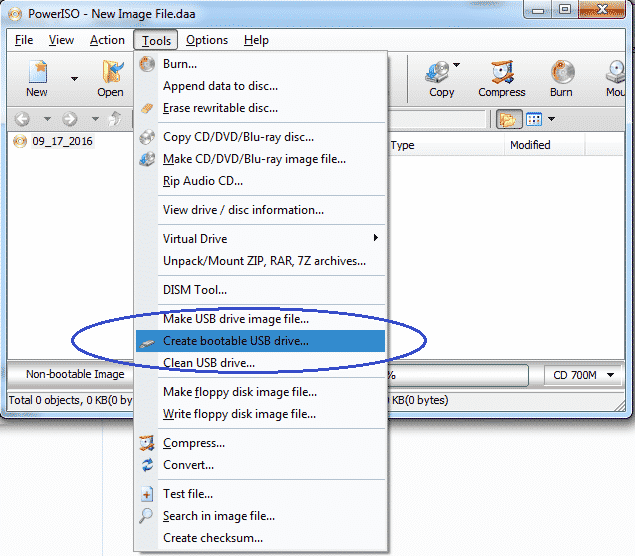
3. lépés: Ha a Windows régebbi verzióját használja, mint például a Windows 7, Windows 8, akkor meg kell erősítenie az UAC párbeszédpanelt. Egyszerűen érintse meg az „Ok” gombot a folytatáshoz.
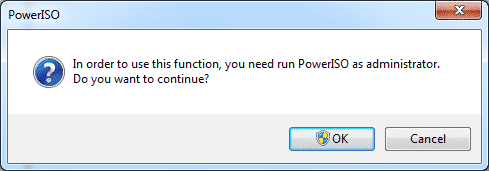
4. lépés: A következő lépésben válassza ki a Linux disztró képfájlját, majd válassza ki az USB-meghajtót a „Cél USB-meghajtóban”
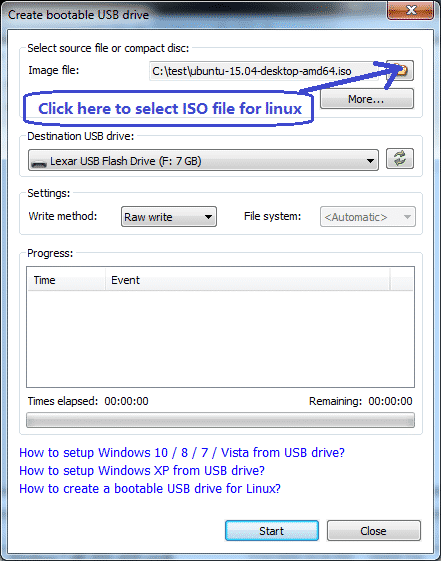
5. lépés Ezután megjelenik egy megerősítést kérő felugró ablak. Egyszerűen kattintson az „Ok” gombra a folytatáshoz.
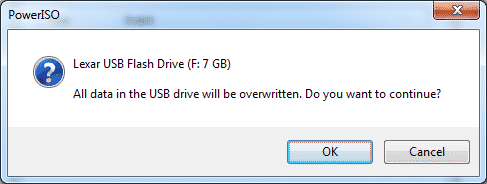
6. lépés Most várja meg, amíg a PowerISO befejezi a folyamatban lévő folyamatot.
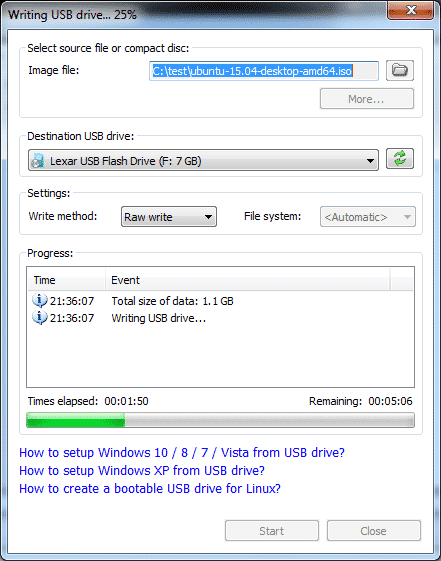
Ez az, kész! Így hozhat létre a PowerISO segítségével Linux rendszerindító USB pendrive-ot.
Alternatívák
A fenti eszközökhöz hasonlóan rengeteg más eszköz is elérhető az interneten, amelyek segíthetnek létrehozni egy Linux rendszerindító USB-t. Az alábbiakban felsoroltuk a három legjobb USB rendszerindító szoftvert a Windows 2019 rendszerhez.
#1 Univerzális USB telepítő
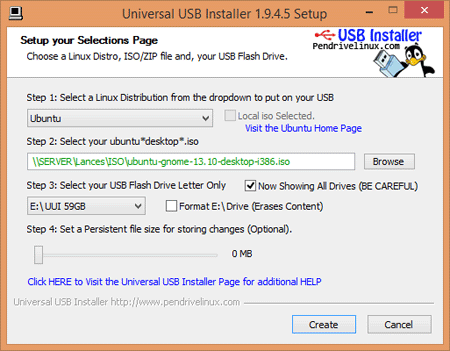
Az Universal USB Installer az egyik legjobb USB-létrehozási eszköz, amelyet Windows 10 rendszerű számítógépén használhat. Az Universal USB Installerben az a legjobb, hogy szinte bármilyen típusú rendszerindító USB adathordozót képes létrehozni, beleértve a Linuxot is. Nem csak ez, hanem indítható USB adathordozót is létrehozhat víruskereső mentőlemezhez, biztonsági és penetrációs tesztlemezhez stb.
#2 RMPrepUSB
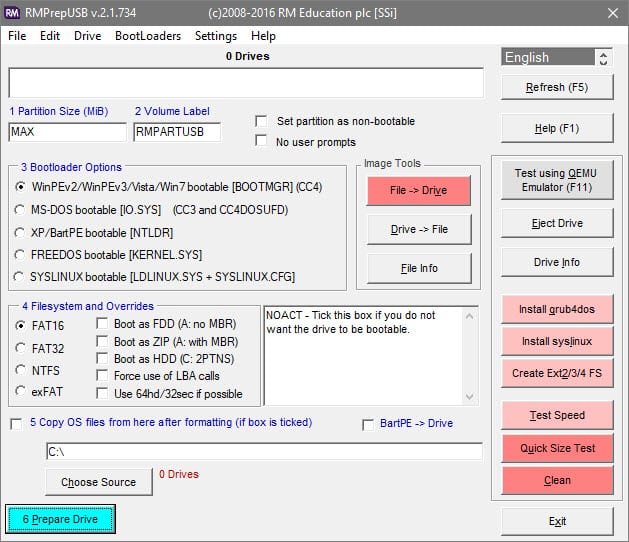
Az RMPrepUSB egy másik legjobb USB-létrehozási eszköz a listán, amelyet most használhat. Az RMPrepUSB-ben az a legjobb, hogy támogatja a különféle rendszerbetöltőket, beleértve a syslinuxot, grub2-t, grub4dos-t stb. Nem csak ez, hanem az USB-média létrehozási sebessége is magas a cikkben felsorolt többihez képest. Az eszköz használata azonban kissé bonyolult, mivel tele van néhány speciális funkcióval.
#3 YUMI – Multiboot USB Creator
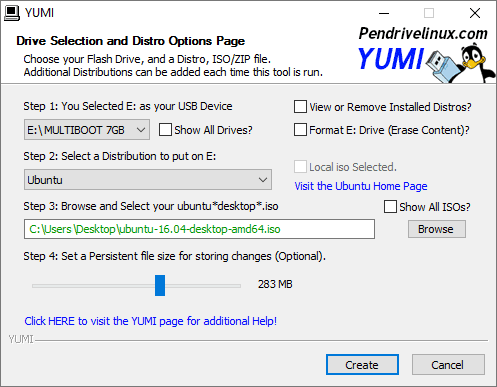
YUMI – A Multiboot USB Creator az egyik legjobb és legnépszerűbb USB-létrehozó eszköz, amelyet Windows rendszerű számítógépén használhat. YUMI – A Multiboot USB Creator használható Linux rendszerindító USB/Pendrive létrehozására, mivel szinte az összes nagyobb Linux disztribúciót támogatja. Az eszköz könnyű és rendkívül könnyen használható. Tehát a YUMI – Multiboot USB Creator egy másik legjobb szoftver, amellyel Linux rendszerindító USB/Pendrive 2019-et hozhat létre.
Tehát a Linux Live USB a kényelmes program Linux rendszerindító USB-meghajtó létrehozásához. Tehát így készíthetsz egy Linux rendszerindító pendrive-ot, így könnyen készíthetsz rendszerindító Linuxot, vagy létrehozhatsz rendszerindító Linuxot. Ha bármilyen problémája van, nyugodtan vitassa meg az alábbi megjegyzésekben!





